

Mit diesem Programm können Sie Ihre Werks- und Anlagenstruktur definieren.
Sinn der Werks- und Anlagenstruktur ist:
Ihnen die Navigation innerhalb der Anlagenstruktur zu den damit verbundenen Objektstammdaten zu erleichtern
Aufgelaufene Leistungswerte (z.B. Betriebsstunden) der oberen Ebenen (z.B. Kraus Maffei 650to) zu nutzen, um damit die darunter liegenden Ebenen (Spritzeinheit, Schließeinheit) zu belasten. Auf diese Weise können Sie beispielsweise den Betriebsstundenzähler einer Spritzgussmaschine nutzen, um Aussagen über die Leistung der Baugruppen (z.B. Spritz- und Schließeinheit) seit der letzten Wartung zu erhalten.
Beispiel 1 : Ansicht der Werksstruktur (Firma\Produktionsbereich)
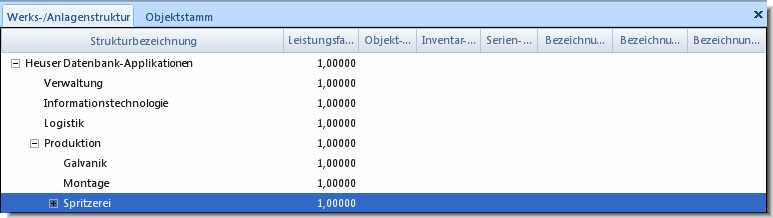
Beispiel 2 : Anlagenstruktur einer Spritzgussmaschine
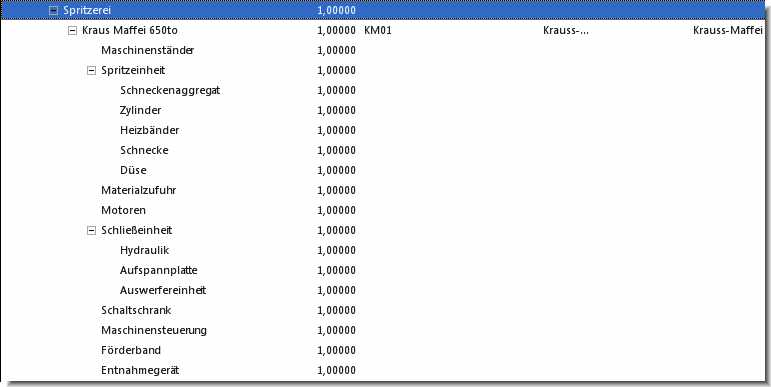
|
|
In diesem Beispiel wurde darauf verzichtet, für jede Baugruppe (z.B. Schneckenaggregat) einen Objektstamm zuzuweisen. Natürlich müssen Sie Objektstammdaten für Baugruppen anlegen und zuweisen, wenn Sie sep. Wartungspläne dafür erzeugen möchten und die Zählerstände der übergeordneten Ebene zur Belastung der Baugruppe nutzen möchten. Sie können auf die Nutzung des Programms verzichten, wenn Sie an der Belastung von Baugruppen nicht interessiert sind und sich keine Vorteile bei der Bearbeitung der Objektstammdaten versprechen. Alle anderen Funktionen der Instandhaltungssoftware beziehen sich ohnehin auf die Objektstammdaten. |
|
|
Aktualisiert die Baumstruktur durch erneutes Lesen der Datenbank. |
|
|
Öffnet das Fenster Strukturbeschreibung im Anzeigemodus |
|
|
Öffnet das Fenster Strukturbeschreibung im Bearbeitungsmodus |
|
|
Löscht die markierte Strukturbeschreibung |
|
|
Ermöglicht Ihnen die Erfassung eines neuen Termins für die markierte Strukturbeschreibung, wenn darin eine Objektnummer zugeordnet wurde. |
|
|
Öffnet das Fenster Wartungscheckliste für die markierte Strukturbeschreibung, wenn darin eine Objektnummer zugeordnet wurde. |
|
|
Öffnet das Fenster Wartungspläne für die markierte Strukturbeschreibung, wenn darin eine Objektnummer zugeordnet wurde. |
|
|
Öffnet das Fenster Wartungskalender für die markierte Strukturbeschreibung, wenn darin eine Objektnummer zugeordnet wurde. |
|
|
Öffnet das Fenster Verträge für die markierte Strukturbeschreibung, wenn darin eine Objektnummer zugeordnet wurde. |
|
|
Öffnet das Fenster Gewährleistungsfälle für die markierte Strukturbeschreibung, wenn darin eine Objektnummer zugeordnet wurde. |
|
|
Öffnet das Fenster Dokumente für die markierte Strukturbeschreibung, wenn darin eine Objektnummer zugeordnet wurde. |
|
|
Öffnet das Fenster Notizen für die markierte Strukturbeschreibung, wenn darin eine Objektnummer zugeordnet wurde. |
|
|
Öffnet das Änderungsprotokoll für die markierte Strukturbeschreibung, wenn darin eine Objektnummer zugeordnet wurde. |
|
|
Öffnet das Fenster Objektstamm im Bearbeitungsmodus |
|
|
Ein nicht expandierter Knoten wird vollständig aufgelöst |
|
|
Ein expandierter Knoten kollabiert |
|
|
Das Strukturelement wird in die vorherige Ebene verschoben |
|
|
Das Strukturelement wird an den Anfang der gleichen Ebene verscheoben |
|
|
Das Strukturelement wird um eine Zeile nach oben verschoben |
|
|
Das Strukturelement wird um eine Zeile nach unten verschoben |
|
|
Das Strukturelement wird an das Ende der gleichen Ebene verschoben |
|
|
Die für die Sortierung notwendigen Zeilennummern werden neu erzeugt. |
Positionieren Sie den Cursor auf einer beliebigen Zeile - jedoch nicht im Bereich der Bezeichnung oder des Leistungsfaktors - und klicken Sie auf die rechte Maustaste
Dann öffnet sich das Kontextmenü der Werks- und Anlagenstruktur.
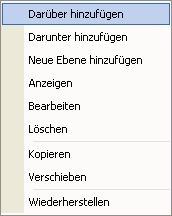
|
Darüber hinzufügen |
Fügt eine neue Strukturbeschreibung innerhalb der gleichen Ebene über dem markierten Strukturelement ein |
|
Darunter hinzufügen |
Fügt eine neue Strukturbeschreibung innerhalb der gleichen Ebene unter dem markierten Strukturelement ein |
|
Neue Ebene hinzufügen |
Fügt eine neue Ebene unter dem markierten Strukturelement ein |
|
Anzeigen |
Öffnet das Fenster Strukturbeschreibung im Anzeigemodus |
|
Bearbeiten |
Öffnet das Fenster Strukturbeschreibung im Bearbeitungsmodus |
|
Löschen |
Löscht die markierte Strukturbeschreibung |
|
Kopieren |
Kopiert den markierten Knoten mit allen Abhängigkeiten in die nächste Ebene des Zielknotens |
|
Verschieben |
Verschiebt den markierten Knoten mit allen Abhängigkeiten in die nächste Ebene des Zielknotens |
|
Wiederherstellen |
Die beim Programmstart automatisch gesicherte Werks- und Anlagenstruktur wird wieder hergestellt. Ihre zwischenzeitlichen Änderungen werden verworfen. |
In diesem Beispiel werden wir eine Werks- und Anlagenstruktur für ein Unternehmen mit den Produktionsbereichen Spritzerei und Galvanik definieren. In der Spritzerei legen wir eine Maschine an und ordnen dieser Maschine einige Baugruppen zu.
Starten Sie Stammdaten\Anlagenstruktur
Wenn Sie das Programm zum ersten Mal starten, erzeugt das Programm automatisch ein Wurzelelement mit Ihrer Firmenbezeichnung.
Das fehlende + vor der Strukturbezeichnung signalisiert, dass noch keine weiteren Ebenen existieren.
![]()
Markieren Sie das Wurzelelement und klicken Sie auf die rechte Maustaste, um das Kontextmenü zu öffnen
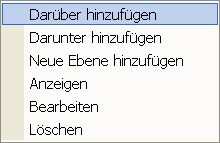
Wählen Sie Neue Ebene hinzufügen, um eine Strukturbeschreibung für den Produktionsbereich Spritzerei anzulegen und erfassen Sie in dem folgenden Fenster die Strukturbeschreibung.
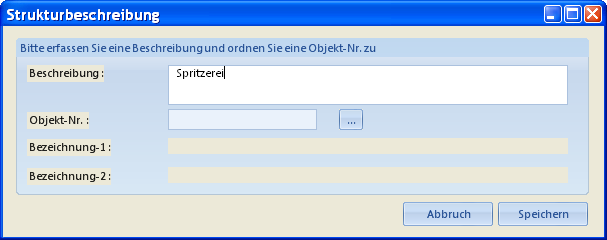
Klicken Sie auf Speichern um zur Strukturanzeige zurückzukehren.
Danach sollte die Strukturanzeige so aussehen ...

Markieren Sie die Strukturbezeichnung Spritzerei und klicken Sie auf die rechte Maustaste
Wählen Sie Darunter hinzufügen, um eine Strukturbeschreibung für den Produktionsbereich Galvanik in der gleichen Ebene zu anzulegen.
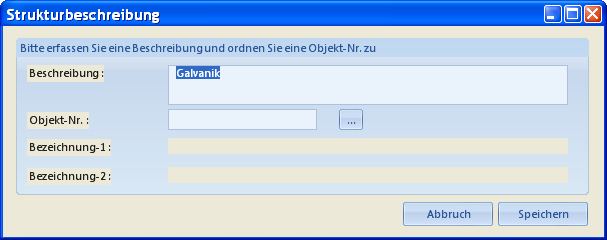
Danach sollte die Strukturanzeige so aussehen ...

Markieren Sie die Strukturbezeichnung Spritzerei und klicken Sie auf die rechte Maustaste
Wählen Sie Neue Ebene hinzufügen, um eine Maschine innerhalb der Spritzerei anzulegen.
Klicken Sie auf die Schaltfläche ![]() und wählen Sie in dem Auswahlfenster ein Objekt mit einem Doppelklick aus.
und wählen Sie in dem Auswahlfenster ein Objekt mit einem Doppelklick aus.
Dadurch stellen Sie eine Beziehung zu einem Objektstamm her und die Beschreibung wird automatisch übernommen.
Wenn Sie jedoch eine andere Strukturbeschreibung verwenden möchten, erfassen Sie die gewünschte Beschreibung.
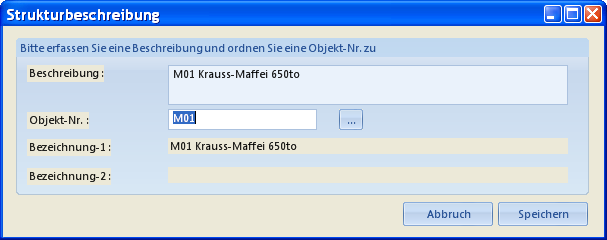
Danach sollte die Strukturanzeige so aussehen ...

|
|
Um weitere Maschinen innerhalb der Spritzerei anzulegen, markieren Sie die Maschine KM01und wählen im Kontextmenü Darüber hinzufügen oder Darunter hinzufügen. |

|
|
Um eine Maschine zwischen 2 anderen Maschinen anzulegen, markieren Sie eine der beiden Maschinen und wählen im Kontextmenü Darüber hinzufügen oder Darunter hinzufügen. |
Um Baugruppen für eine Maschine zu definieren, markieren Sie die betroffene Maschine und wählen Sie im Kontextmenü Neue Ebene hinzufügen.
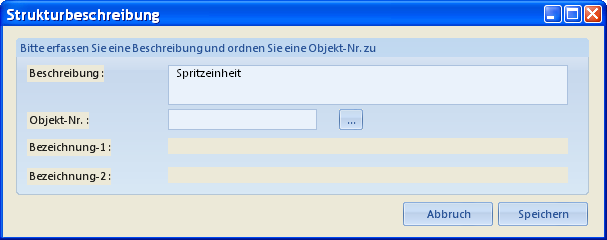
Danach sollte die Strukturanzeige so aussehen ...

Um weitere Baugruppen (hier Materialzufuhr) für eine Maschine anzulegen, markieren Sie die Strukturbezeichnung Spritzeinheit und wählen im Kontextmenü Darüber hinzufügen oder Darunter hinzufügen.

Um neue Baugruppen (hier Schneckenaggregat) für die Spritzeinheit anzulegen, markieren Sie die Strukturbezeichnung Spritzeinheit und wählen im Kontextmenü Neue Ebene hinzufügen
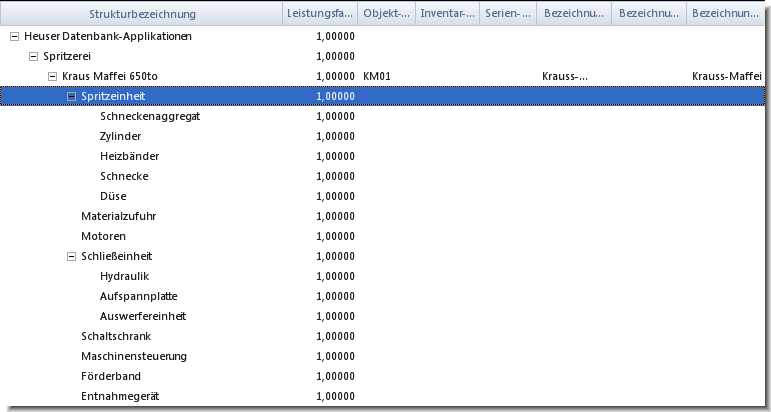
![]() Die Anzahl der Ebenen ist unbegrenzt.
Die Anzahl der Ebenen ist unbegrenzt.
Tippen Sie einfach die Anfangsbuchstaben über die Tastatur ein.
Klicken Sie doppelt auf den gewünschten Datensatz
oder Markieren Sie die gewünschte Strukturbeschreibung und klicken Sie auf das Symbol bearbeiten
oder Klicken Sie auf die rechte Maustaste und wählen Sie im Kontextmenü den Menüpunkt Bearbeiten
|
|
Sie können die Strukturbezeichnung und den Leistungsfaktor auch direkt in der Strukturanzeige ändern. |
Wie bereits erwähnt, können Sie durch die Definition einer Anlagenstruktur aufgelaufene Leistungswerte einer Ebene auf die darunter liegende Ebene verteilen. Sie kennen also die Betriebsstunden der Baugruppen, obwohl Sie nur die Leistung der übergeordneten Maschine messen. In der Strukturbeschreibung finden Sie das Feld Leistungsfaktor, mit dessen Hilfe Sie den Leistungswert des jeweiligen Strukturelements mit der Leistung der übergeordneten Ebene belasten können. Dieser Multiplikator hat bis zu 5 Nachkommastellen.
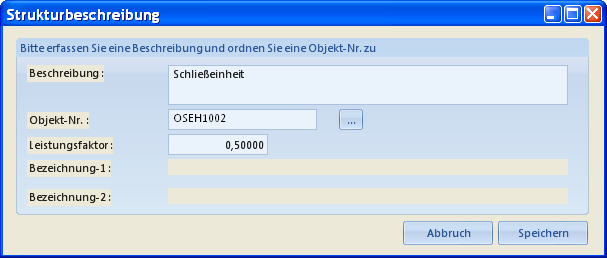
Die Leistung der Schließeinheit beträgt nur die Hälfte der Maschine M01
Beispiel
Wir messen die Leistung der Maschine M01, die im Dreischichtbetrieb 24 Stunden läuft.
Die Spritzeinheit soll auch mit 24 Stunden belastet werden und erhält den Faktor 1.
Da die Schließeinheit jedoch nur 50% beansprucht wird, erhält sie den Multiplikator 0,5 und wird dadurch nur mit 12 Betriebsstunden belastet.
Die 12 Betriebsstunden der Schließeinheit werden unverändert auf das Schneckenaggregat übertragen.
Für den darin befindlichen Zylinder wird die Leistung wieder verdoppelt, um die Düse wieder nur mit 50% der Zylinderleistung zu belasten.
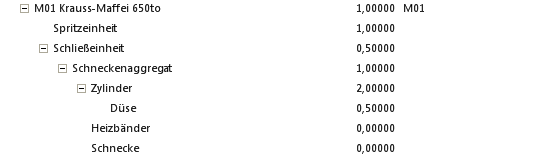
Klicken Sie auf die zu verschiebende Strukturbeschreibung (hier Düse) und ziehen Sie das Strukturelement bei gedrückter linker Maustaste auf den neuen Elternknoten (hier Zylinder) und lassen Sie die Maustaste wieder los.
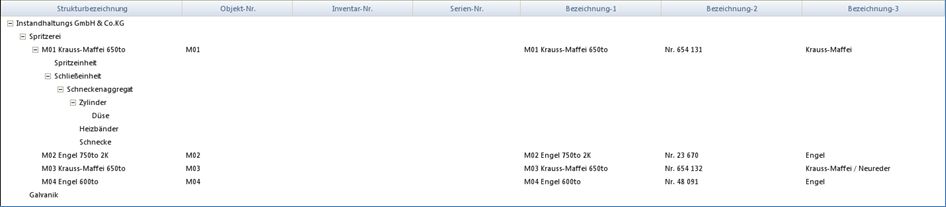
Klicken Sie auf die zu verschiebende Baugruppe (hier Schneckenaggregat) und ziehen Sie die Baugruppe bei gedrückter linker Maustaste auf den neuen Elternknoten (hier Schließeinheit) und lassen Sie die Maustaste wieder los.
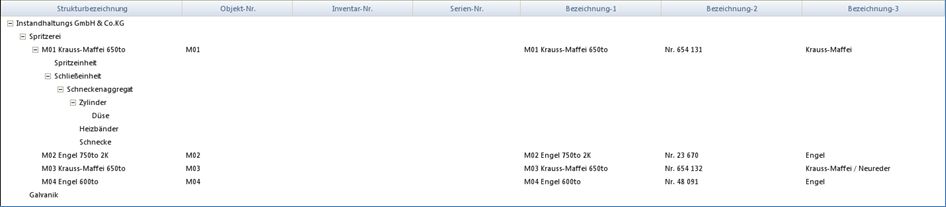
Das gesamte Schneckenaggregat wurde in die Schließeinheit verschoben
|
|
Drag & Drop eignet sich hier nicht, um Strukturelemente innerhalb der gleichen Ebene nach oben oder unten zu verschieben. In diesem Fall löschen Sie besser die betroffene Strukturbeschreibung und fügen Sie mit Darüber hinzufügen oder Darunter hinzufügen an der richtigen Stelle wieder ein. |